超级技巧-让花朵更加通透艳丽
[摘要]本教程为本站教程联盟中国教程网特别供稿,未经同意,严禁转载 这篇教程我对基本工具的操作讲解的比较少,我会着重跟大家分享下我的一些心得, 不熟悉工具使用的朋友可以先看看photoshop系列视...
本教程为本站教程联盟中国教程网特别供稿,未经同意,严禁转载 这篇教程我对基本工具的操作讲解的比较少,我会着重跟大家分享下我的一些心得,
不熟悉工具使用的朋友可以先看看photoshop系列视频教程等有一基础再学这个实例.
用PS打开要处理的图片:

首先对图片的影调进行调整,这里我选择了曲线调整图层,从直方图来看图片的高光部分基本没有象素,所以我们调整曲线为图片加亮,加亮的同时我压制了图片的暗部增强了影调的对比,为配合高光与暗部的调整又将中间调适当上调.

影调调整以后,我们开始对图片的色彩进行调整,这里我没有首选色相/饱和度而是选择使用可选颜色调整图层,我使用这个工具的原因是,这个工具在调色时可以对各种颜色进行混合,并可以控制每种颜色的黑色成份,有助于使花瓣看上去更透亮,分别对图片的3个主要色彩进行混合,也就是花瓣的红色,花蕊的黄色和叶子的绿色,

最后我们对背景层进行下锐化处理,这里我用了UMS锐化,这样做的好处是可以用较小的数值多次进行锐化,方便我们控制锐化的尺度,
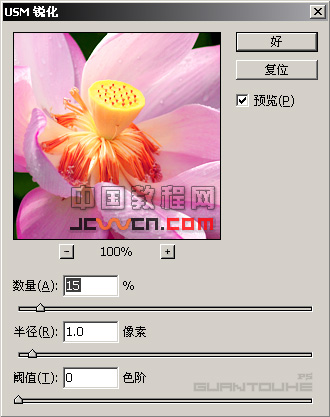
最后再补充几句,在调整的过程中根据不同的需要我们可以配合图层蒙板,饱和度,色彩平衡等工具一起使用,针对不同的图片灵活运用各种工具才是正确的万不可生搬死套,下面是我调的效果图,我个人喜欢色调重一点仅给大家作为参考,具体操作全看个人喜好,

Photoshop默认保存的文件格式,可以保留所有有图层、色版、通道、蒙版、路径、未栅格化文字以及图层样式等。
……